En esta guía, le mostraremos cómo borrar el historial del navegador Galaxy S9 y ocultar la actividad de Internet. Ya sea en Google Chrome o en la aplicación del navegador de Internet de Samsung. Lo que haces en línea no es asunto de nadie más que tuyo, así que aquí te mostramos cómo eliminarlo todo.
La privacidad es un gran problema en estos días, y borrar todo el historial de su navegador web es un buen lugar para comenzar. Si desea ocultar los rastros de un regalo de cumpleaños que tuvo que investigar, o un sitio extraño al que fue, le mostraremos cómo.
Esta guía eliminará la actividad de Internet, borrará el caché, las cookies, los datos del sitio e incluso la información de inicio de sesión o las contraseñas si lo desea. Puedes elegir lo que eliminas. Por lo tanto, siga nuestra guía de video a continuación o siga las instrucciones paso a paso.
Cada sitio web que visita y la búsqueda de Google se guarda en su dispositivo y cuenta de Google. Al igual que en una computadora, esta información es fácil de encontrar en el historial del navegador. Cualquiera puede buscarlo si quiere. Sin embargo, también es tan fácil borrar cualquier rastro de lo que hace o de dónde se conecta.
Cómo borrar el historial del navegador Galaxy S9
Hay varios navegadores web diferentes disponibles para teléfonos Android. Probablemente use la aplicación “Internet” de Samsung, por lo que primero le explicaremos cómo eliminar su historial en ese navegador. Luego, le daremos instrucciones similares para eliminar Google Chrome, ya que es el navegador web más popular en Android.
Abierto De Samsung Internet aplicación de navegador web Toque el Botón de menú de 3 puntos en la parte superior derecha Haga clic en Configuraciones
Desplácese hacia abajo y seleccione Intimidad
En la categoría Privacidad, toque Eliminar datos personales
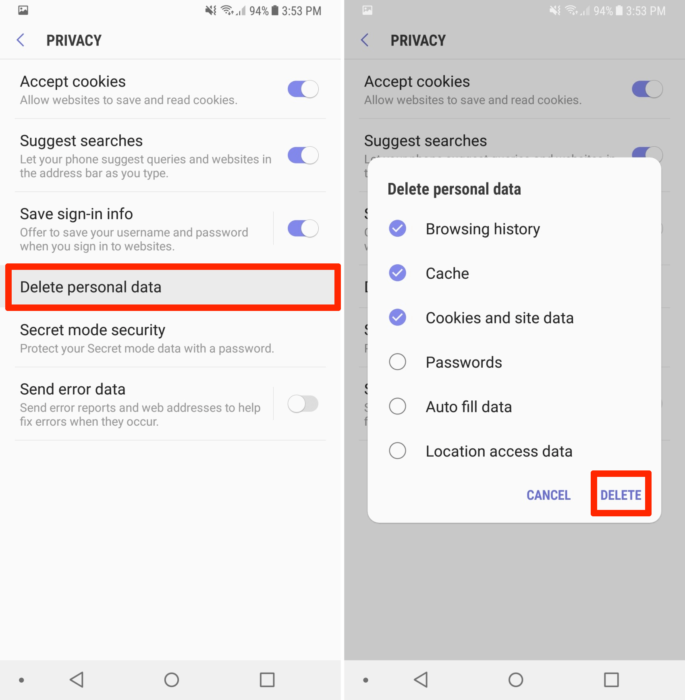
Elija lo que desea eliminar del ventana emergente de información guardada
Seleccione todo lo que corresponda y haga lo grande Botón eliminar
Nosotros recomendar limpiando tu historial, caché y cookies solamente.
Este proceso borrará instantáneamente todo su historial de navegación web, caché, cookies y datos del sitio. Como puede ver en nuestras capturas de pantalla anteriores, esto NO borre su nombre de usuario o información de inicio de sesión para sus sitios o servicios favoritos. Lo que significa que el navegador aún recordará (completará automáticamente) su información de inicio de sesión de Amazon u otro sitio.
Los datos de autocompletar y contraseña no se borrarán a menos que los elija en la ventana emergente de opciones. Sin embargo, si realmente quieres una pizarra limpia, tendrás que borrar todo. Solo piense en lo que ha hecho en línea, luego elija lo que sea mejor para usted y su situación.
Cómo eliminar el historial del navegador Google Chrome
El proceso de borrar el historial de su navegador es relativamente el mismo en cualquier navegador web. Ya sea que use Google Chrome, Firefox, Opera u otra cosa, simplemente busque configuraciones similares. Teniendo en cuenta que Chrome es extremadamente popular, también le mostraremos cómo eliminarlo.

Abierto la Navegador Google Chrome
Toque en el Botón de menú de 3 puntos en la parte superior derecha y seleccione Historia
Selecciona el bote de basura junto a cada resultado para eliminar el historial de navegación uno a la vez
O toque Eliminar datos de navegación para obtener más opciones y controles completos.
Como notó en nuestras instrucciones, Google le brinda algunas opciones diferentes aquí. Nos gusta mucho la opción de borrar sitios web o búsquedas de Google (o cualquier historial) de uno en uno. De esa forma, no parecerá que intentas ocultar algo. Simplemente elimine lo que necesita eliminar y deje el resto. O toque “Eliminar datos de navegación” para el proceso completo similar al que se muestra arriba.
Al igual que Samsung, Google ofrece esas tres categorías principales primero para eliminar. Deshazte instantáneamente de tu actividad de navegación, caché y algunas otras cosas. Además, Google le permite elegir borrar su actividad de navegación web desde la última hora, 24 horas, algunas semanas o hasta el final de los tiempos para eliminar todo. La mayoría de los usuarios apreciarán los controles adicionales.
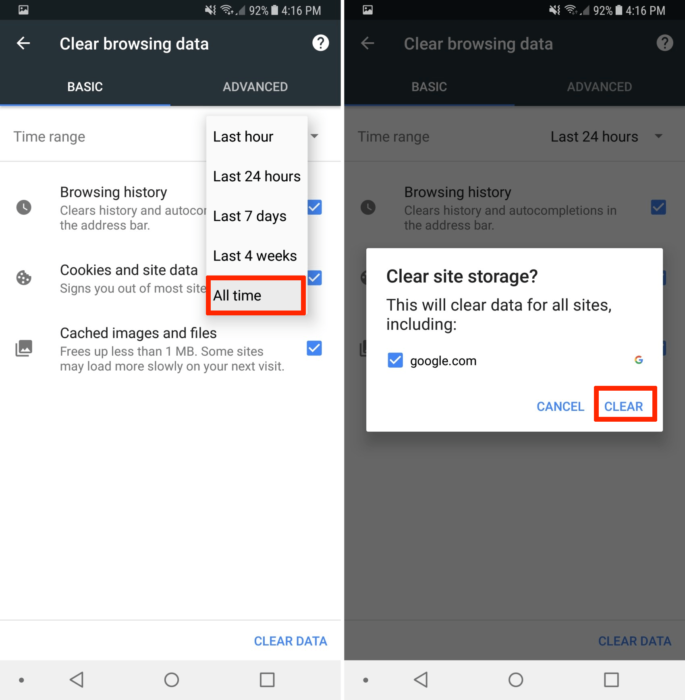
Ahora, seleccione cuánto historial desea eliminar del menú desplegable como se muestra en nuestra captura de pantalla. Entonces, solo golpea Borrar datos en la parte inferior de la pantalla.
Otros detalles
Presta atención durante esta parte del paso, porque de forma predeterminada Google solo elimina la última hora del historial de tu navegador. Puede que eso no sea suficiente para algunas personas. Si necesitas eliminar más que eso, cambia la longitud y hazlo de nuevo como hicimos en nuestras imágenes.
Para terminar, queremos recordarle que todos los navegadores tienen una “Ventana privada” o “Modo incógnito” para una mejor privacidad. Estos modos no recuerdan nada de lo que haces en línea. Úselo si no quiere preocuparse por dejar su historial atrás. Abra Google Chrome, toque el signo + y abra un nuevo modo de incógnito. Además, descargue InBrowser, usa el modo de privacidad 24/7 y elimina automáticamente todo cuando haya terminado.
Antes de ir, eche un vistazo a estas 20 mejores fundas para Galaxy S9, o aquí hay algunos consejos para mejorar la duración de la batería.
